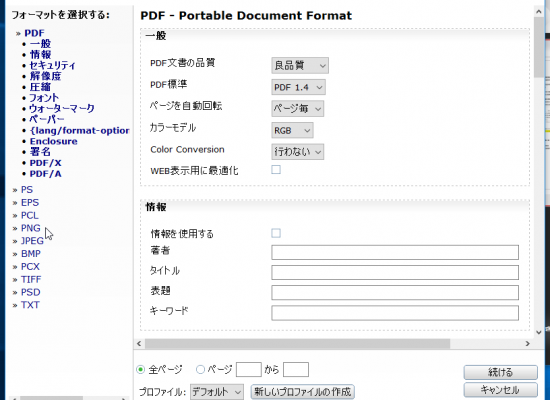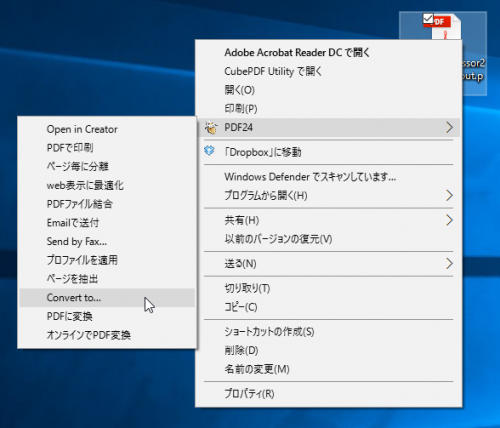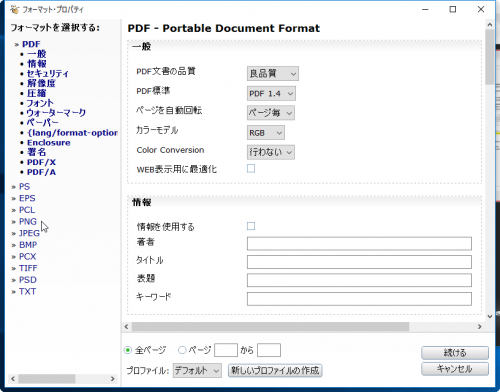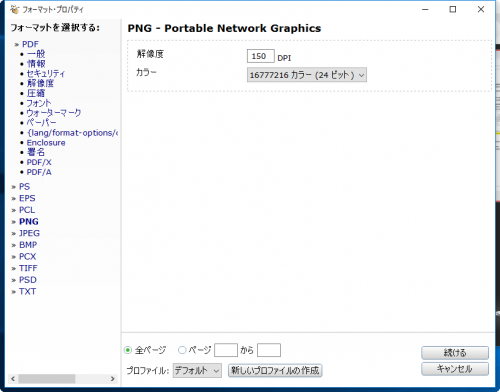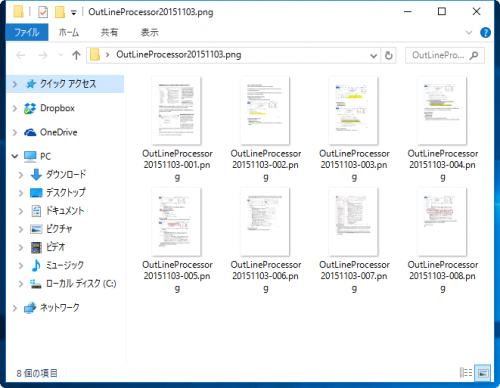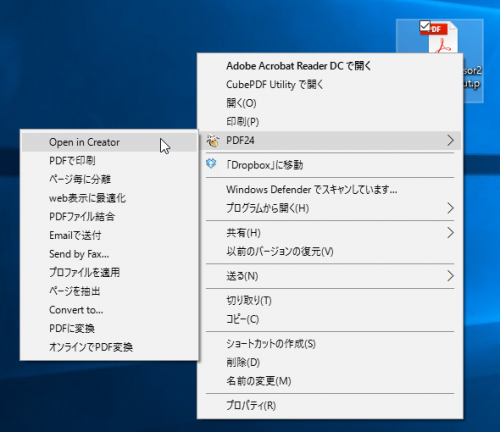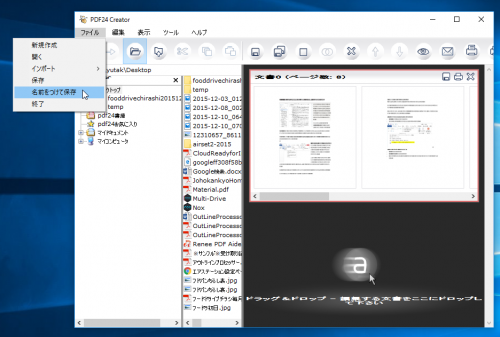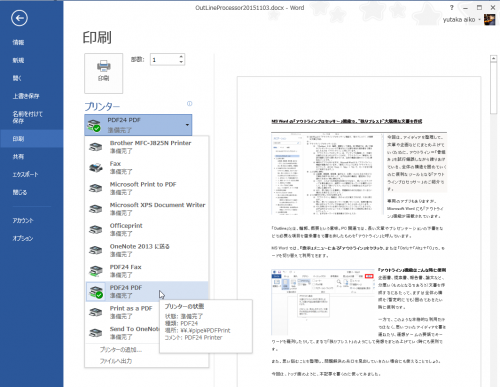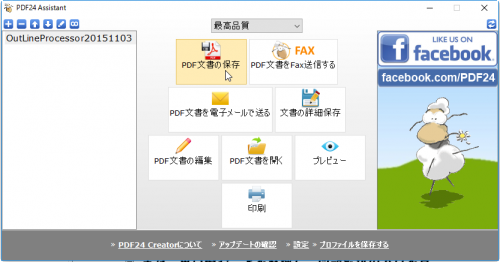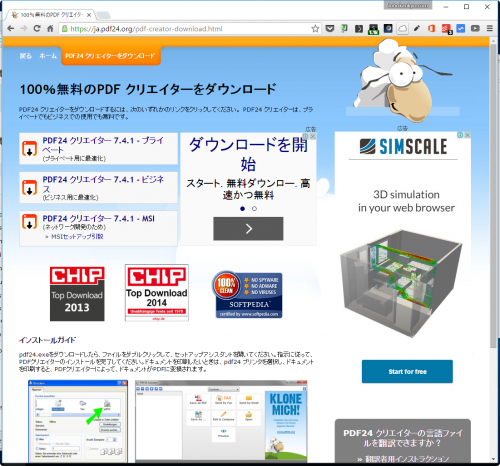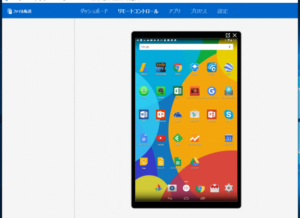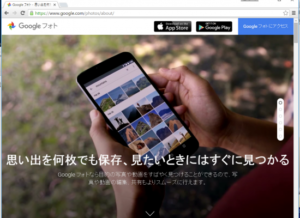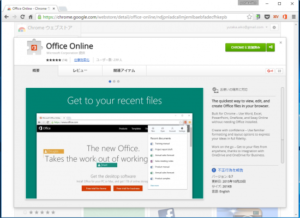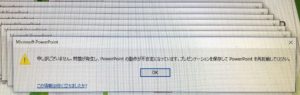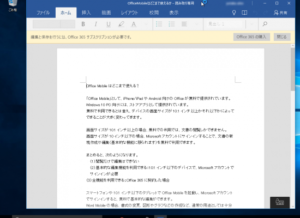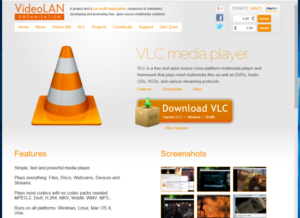PDFファイルの結合・分割を行いたい時、無料で利用可能なアプリは多数あって、イチオシは前の記事でご紹介した「Cube PDF Utility」となりますが、今回ご紹介する「PDF24」という無料アプリでも同様に可能です。
Cube PDF Utilityほどシンプルではありませんが、機能は格段に豊富です。
”ビジネスシーンでのPDFファイルの活用”という点で、利用価値の高い「PDF24」。中でもPDFファイルをPNGやJPEG形式に変換したい時に重宝しています。
特に便利なPDF24での画像形式への変換
PDF24を追加インストールすると、マウスを右クリックで現れる「コンテキストメニュー」に「PDF24」というメニューが追加されます。
PDFファイル上でマウスで右クリックし「PDF24」>「Convewrt to…」を選択。
現れる画面の左サイドの「フォーマットを選択する:」から、他の形式を選択できます。
PNG形式を選んでみると、変換画面が現れます。
変換したいページの指定などを行い、「続ける」をクリック。
変換作業が終了し、ファイルの保存を行うと、1ページのみのPDFファイルの場合、1枚の画像ファイルとして、複数ページのPDFファイルの場合にはフォルダーの中に1ページ1枚の画像が連番で保存されます。
ホームページでPDFファイルのダウンロードができるようにする時に、PDFファイルの中身のサムネイルを掲載しておきたい時などに便利です。
ファイルの結合、分割も簡単
PDFファイルのページ構成の編集を行い時には、「PDF24」>「Open in Creator」を開きます。
「PDF24 Creator」画面が現れるので、ファイルの追加、削除などを行い、最終的に「ファイル」>「保存」あるいは「ファイル」>「名前をつけて保存」で新しいPDFファイルが出来上がります。
PDFファイルとして追加できるのは、”印刷可能なファイル”であれば何でもOKという点がポイント。
Wordファイルをベースとして、PDFファイルを追加して、不要なページは削除したり、画像データなどを追加したりして、資料としてひとまとめにしたいときなどに便利です。
このアプリはPDFファイルの中に書かれている文字やレイアウトの編集をしたり、注釈/メモを入れたりする機能はありませんが、ページ構成の編集、他の形式への書き出しなどの機能が豊富です。
印刷メニューでのPDF変換
PDF24を追加すると、「印刷メニュー」>「プリンター」に「PDF24 PDF」という項目が加わります。
この項目を選択して「印刷」ボタンをクリックすると「PDF24 Assistant」画面が表示されて、PDF文書の保存、文書の編集など、いくつかのメニューを選択できます。
もちろん「PDF文書の保存」をクリックすることで、PDF形式への変換/保存ができます。
PDF24のダウンロード&インストール
PDF24の入手先は次の通りです。
https://ja.pdf24.org/pdf-creator-download.html
こちらのアプリはインストール時に余計なアプリ/サービスをインストールするような事もなく、安心してインストールできます。
PDF24の豊富な機能については、こちらに掲載されています。